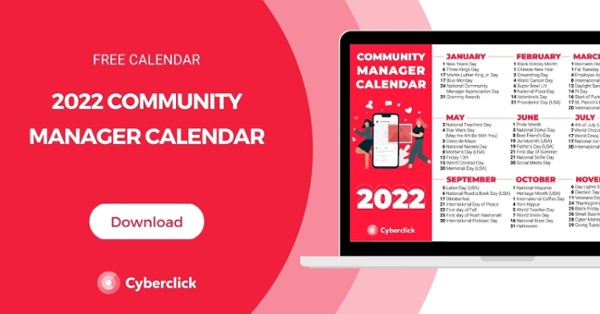새 Facebook 계정을 단계별로 만드는 방법(2022)
게시 됨: 2022-04-17페이스북 계정을 만들 생각을 해보셨나요? 아직 이 소셜 네트워크에 가입하기로 결정하지 않았을 수도 있지만 궁금합니다. 아니면 Facebook 비즈니스 페이지를 만들고 싶으십니까? 또는 이미 정기적으로 사용하고 있지만 계정을 추가로 사용자 정의하고 개인 정보 설정을 더 잘 구성할 수 있는 방법을 알고 싶을 수도 있습니다.
Meta가 소유한 Facebook은 사용자에게 다양한 옵션을 제공하는 네트워크입니다. 이 가이드에서는 Facebook 계정을 단계별로 만들고 최대한 활용하기 위해 모든 옵션을 설정하는 방법을 보여줍니다.
Facebook 계정을 만드는 것은 Facebook에서 광고를 시작하고 브랜드를 홍보하기 위한 첫 번째 단계이므로 시작하겠습니다!

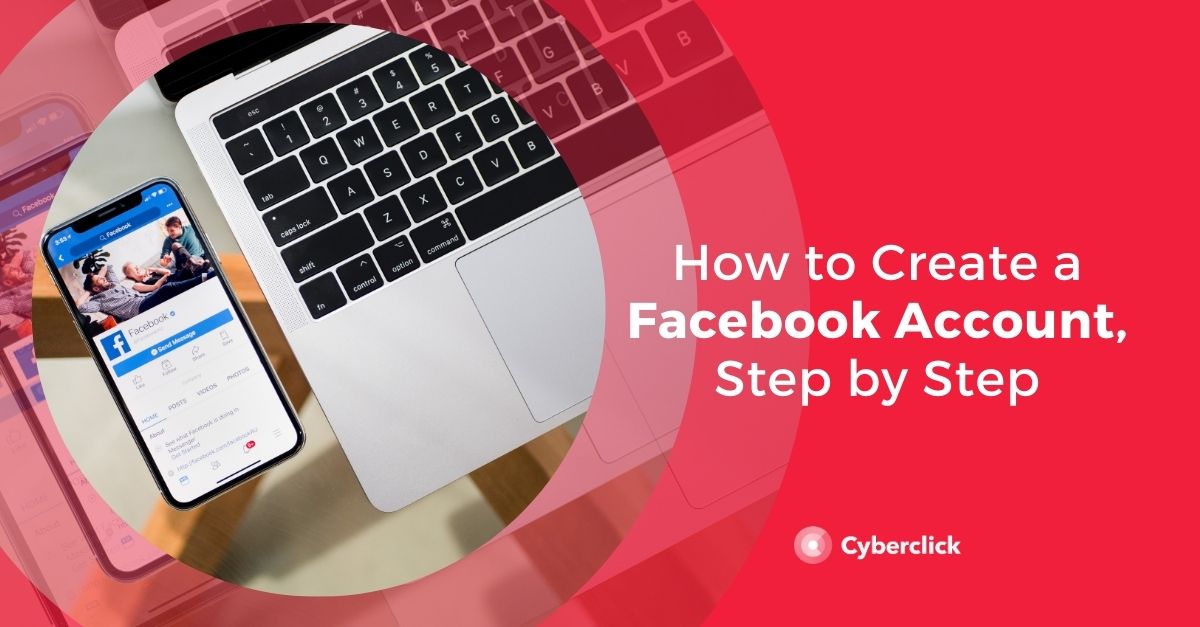
새 Facebook 계정을 단계별로 만드는 방법
컴퓨터에서
www.facebook.com으로 이동
이름, 이메일 또는 휴대전화 번호, 비밀번호, 생년월일, 성별을 입력하세요. 시스템에서 암호가 충분히 안전하지 않다고 표시되면 더 많은 문자를 추가하거나 대문자와 소문자를 조합해 보십시오.
계정 만들기를 클릭합니다(이 작업을 수행하려면 14세 이상이어야 함).
마지막으로 이전에 입력한 이메일 주소 또는 휴대폰 번호를 확인 해야 합니다. 이메일을 확인하려면 수신한 확인 이메일에 있는 링크를 클릭하거나 탭하세요. 휴대폰 번호를 확인하려면 로그인 시 나타나는 확인 상자에 SMS로 받은 코드를 입력해야 합니다.
휴대전화에서
Facebook 계정을 만들기 위해 가장 먼저 해야 할 일은 휴대폰에 Facebook 애플리케이션을 설치하는 것입니다. 이렇게 하려면 해당 앱 스토어(iPhone의 경우 App Store 및 Android 휴대폰의 경우 Google Play)로 이동하여 Facebook 애플리케이션을 찾아 다운로드합니다.
휴대폰에 공간 문제가 있는 경우 Facebook 애플리케이션의 축소 버전인 Facebook Lite를 다운로드할 수 있습니다. 설치 시간은 훨씬 짧지만 일반 응용 프로그램과 동일한 기본 기능을 유지합니다.
응용 프로그램을 다운로드하여 설치했으면 엽니다. 홈 화면에서 Facebook 계정 만들기를 클릭합니다.
그런 다음 다음을 클릭합니다.
이름과 성을 입력합니다.
생년월일을 입력하세요.
성별을 입력하세요.
인증을 위해 휴대폰 번호를 입력하세요.
비밀번호를 선택하세요.
마지막으로 등록을 클릭합니다. 비밀번호에 문제가 있는 경우 시스템은 돌아가서 변경하도록 요청합니다.
그리고 그게 다야! 응용 프로그램은 자동으로 로그인됩니다. 매번 세부 정보를 기록할 필요 없이 응용 프로그램을 터치하여 로그인할 수 있도록 암호를 기억하도록 말할 수 있습니다.
Facebook 계정을 최대한 활용하는 방법
위의 단계를 따랐다면 이미 자신의 Facebook 계정을 생성한 것입니다. 어서 오십시오! 이 소셜 네트워크를 사용하는 방법과 제공하는 다양한 옵션을 활용하는 방법을 살펴보겠습니다.
Facebook 계정 개인화
귀하의 Facebook 계정은 다른 사용자가 귀하를 찾을 수 있는 온라인 소개장과 같습니다. 그렇기 때문에 계정을 만든 후 다음으로 해야 할 일은 개인화하는 것입니다.
먼저 프로필과 표지 사진이 가장 눈에 잘 띄는 요소이므로 변경하십시오.
- 프로필 사진 은 이름에서 알 수 있듯이 자신을 나타내는 둥근 이미지입니다. Facebook에 글을 올리거나 댓글을 달 때마다 표시됩니다. 대부분의 사용자는 일종의 초상화를 사용하지만 필수는 아닙니다. 당신은 당신이 좋아하고 연결하고 싶은 이미지를 선택할 수 있습니다. 좋은 품질로 보려면 이미지의 길이가 180픽셀 이상이어야 합니다.
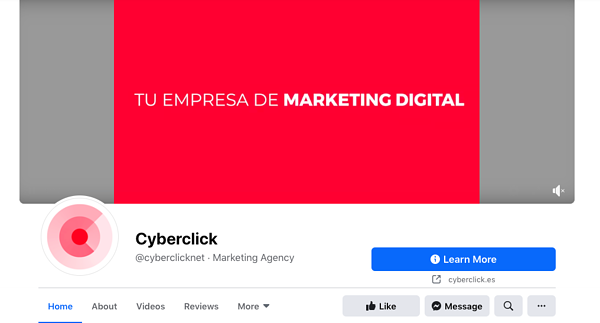
- 반면에 표지 사진 은 직사각형이며 다른 사용자가 귀하의 벽에 직접 들어가거나 데스크탑에서만 귀하의 프로필 이름 위에 마우스를 올려 놓을 때만 볼 수 있습니다. 크기가 커서 좋아하는 풍경, 일러스트레이션 또는 취미 생활을 하는 사진과 같은 이미지에 이상적입니다. 너비는 720픽셀 이상이어야 합니다.
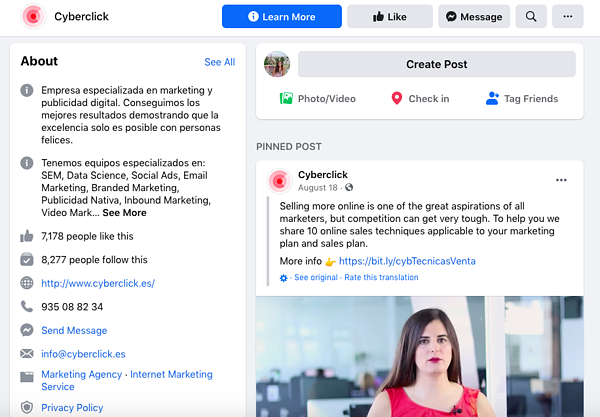
- 프로필과 표지 사진이 있으면 약력을 업데이트하세요. 정보 업데이트를 클릭하고 가장 관심 있는 필드를 채울 수 있습니다. 예를 들어, 당신이 일하고 공부한 장소, 당신이 살았던 장소, 중요한 사건 등.
- 마지막으로 왼쪽 모서리(그림 아래)에 소개 섹션이 있습니다. 여기에 귀하를 정의하는 매우 짧은 텍스트(최대 101자)를 입력할 수 있습니다.
다른 사람이 게시한 콘텐츠 찾기
소셜 네트워크의 핵심은 다른 사람들이 게시한 내용을 보고 자신의 콘텐츠를 공유하는 것입니다. 이를 위해 다양한 옵션이 있습니다.
친구 추가 는 기본적인 단계입니다. 낯선 사람을 팔로우하는 다른 네트워크와 달리 Facebook에서는 아는 사람만 연락처에 추가하는 것이 일반적입니다. 이렇게 하려면 다음 단계를 따르세요.
- 페이스북 상단의 검색창을 클릭하세요.
- 친구의 이름을 입력하고 돋보기 아이콘을 클릭합니다. 사람들이 보이지 않으면 사람을 클릭해 보십시오.
- 누군가에게 친구 요청을 보내려면 프로필 사진 옆에 있는 친구에 추가를 클릭하세요. 수락하면 게시물을 볼 수 있습니다.
또한 휴대 전화에서 연락처를 업로드하거나 알 수도 있는 사람의 제안을 표시하는 [알 수도 있는 사람] 기능을 사용하여 친구를 찾을 수 있습니다.
게시물을 보고 공유하는 또 다른 옵션은 그룹에 가입하는 것입니다. Facebook에는 세 가지 수준의 개인 정보 보호 수준이 있는 다양한 주제와 관련된 그룹이 있습니다.
- 그룹 열기: 언제든지 가입하고 다른 사람을 초대할 수 있습니다. 그룹 가입을 클릭하기만 하면 됩니다. 누구나 그룹의 정보와 콘텐츠를 볼 수 있습니다.
- 비공개 그룹: 가입하려면 버튼을 사용하여 항목을 요청하고 관리자가 승인할 때까지 기다려야 합니다. 누구나 그룹에 대한 설명을 볼 수 있지만 게시물은 비공개입니다.
- 비밀 그룹: 검색이 불가능하므로 초대받은 경우에만 가입할 수 있습니다. 그룹 회원만 정보 및 콘텐츠를 볼 수 있습니다.
마지막으로 팬 페이지를 통해 공개 콘텐츠를 볼 수도 있습니다. 페이지에서 출판물을 직접 입력하거나 좋아요 또는 팔로우를 클릭하여 뉴스 섹션에 표시되도록 하여 페이지에서 출판물을 볼 수 있습니다.

나만의 콘텐츠 게시
당신의 생각을 세상과 나눌 준비가 되셨습니까? 다음 단계를 따르세요.
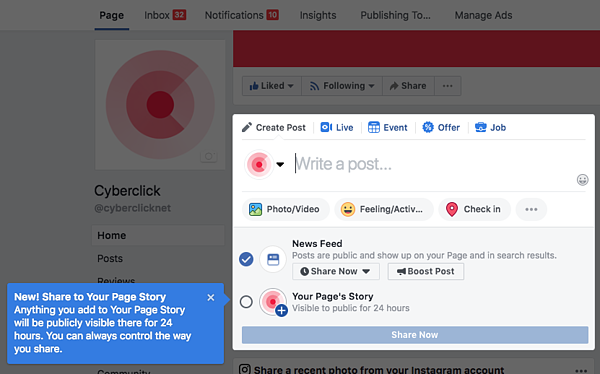
- 뉴스 또는 전기 섹션 상단에서 게시를 클릭합니다.
- 표시되는 상자에서 텍스트 업데이트를 게시하거나(색상으로 사용자 지정) 공유하려는 게시물 유형을 클릭할 수 있습니다. 모든 옵션을 보려면 오른쪽에 있는 3점 아이콘을 클릭하세요. 예를 들어 사진과 동영상, 위치, 스티커 등을 선택할 수 있습니다. 게시물에 다른 친구를 태그할 수도 있습니다.
- 그런 다음 이 게시물을 공유할 사람을 선택합니다. 기본 옵션은 Facebook 친구와 함께 있지만 공개로 설정하거나, 일부 친구에게 표시하지 않도록 선택하거나, 선택한 연락처에만 표시하거나, 비공개로 두어 나만 볼 수도 있습니다.
- 게시를 클릭합니다.
그룹에 게시하려면 에서 그룹 을 선택해야 하며 일단 그룹 안에 있으면 쓰기를 클릭해야 합니다. 담벼락에 게시하는 정보와 마찬가지로 텍스트, 사진 또는 비디오, 설문 조사, 파일 추가 등과 같은 다양한 옵션이 있습니다.
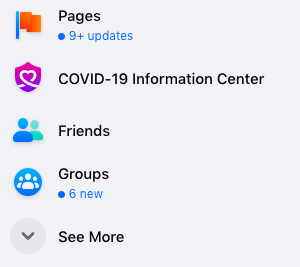
공개적으로 콘텐츠를 공유하는 또 다른 옵션은 Facebook 팬 페이지입니다. 이 가이드의 마지막 섹션에서는 사용자 가이드를 만드는 방법을 설명합니다.
개인 정보 옵션 편집
개인 정보 보호 는 Facebook 사용자가 가장 우려하는 문제 중 하나이므로 처음부터 바로 설정하는 것이 중요합니다. Facebook에서 개인 정보 보호 옵션을 보고 변경하려면 오른쪽 상단 모서리에 있는 화살표를 클릭하고 거기에서 설정을 클릭합니다. 그런 다음 왼쪽 사이드바 메뉴에서 개인 정보를 선택합니다.
일단 거기에 도착하면 옵션을 탐색하고 가장 적합한 옵션을 선택하는 데 시간을 할애하십시오. 특히 다음을 살펴보십시오.
- 내 게시물을 볼 수 있는 사람. 기본적으로 친구만 게시한 내용을 볼 수 있습니다. 그러나 게시물을 공개로 설정하여 특정 친구 목록만 볼 수 있도록 할 수도 있습니다. 위치, 다녔던 학원 등으로 필터링할 수 있습니다. 간단히 말해서, 여러분은 전 세계를 탐험할 수 있습니다.
- 프로필을 찾을 수 있는 사람. 여기에서 Facebook의 다른 사람들이 귀하에게 연락할 수 있는지, 귀하의 이메일 주소나 전화번호를 볼 수 있는지, 또는 Google과 같은 검색 엔진에서 귀하의 프로필에 액세스할 수 있는지 여부를 결정할 수 있습니다.
- 어떤 광고가 표시됩니다. 이 옵션은 설정 아래에도 있지만 개인 정보 대신 광고 설정을 클릭해야 합니다. 여기에서 광고주가 개인 맞춤 광고를 표시하기 위해 귀하에 대한 정보를 사용할 수 없도록 결정할 수 있습니다. 관심 카테고리(Facebook에서 귀하가 관심이 있다고 생각하고 개인화된 광고를 표시하는 데 사용되는 주제)를 편집할 수도 있습니다.
- 다른 사람에게 표시되는 프로필 정보입니다. 이 옵션을 편집하려면 프로필 홈 페이지로 이동하여 정보를 클릭한 다음 기본 및 연락처 정보로 이동해야 합니다. 여기에서 모든 옵션(모바일, 이메일, 우편번호, 관계)을 보고 누가 볼 수 있는지 결정할 수 있습니다.
Facebook 비즈니스 페이지를 만드는 방법
Facebook 페이지는 회사와 브랜드를 홍보하는 데 사용되지만 아티스트의 다른 팬과 연락하거나 웹사이트나 블로그를 홍보하거나 관심 있는 주제에 대한 커뮤니티를 만드는 데 사용할 수도 있습니다. 나만의 Facebook 비즈니스 페이지를 만들려면 다음 단계를 따르세요.
페이지 생성 페이지로 이동: www.facebook.com/pages/create/
생성하려는 페이지 유형을 선택합니다. 지역 장소 또는 비즈니스, 회사, 조직 또는 기관, 브랜드 또는 제품, 아티스트, 음악 그룹 또는 공인, 엔터테인먼트 및 원인 또는 커뮤니티의 총 6가지 범주가 있습니다. 귀하의 유형은 이러한 유형에 완벽하게 맞지 않을 수 있지만 걱정하지 마십시오. 가장 적합한 유형을 선택하십시오.
페이지 이름을 선택합니다. 다른 사람들이 페이지를 찾을 수 있도록 하는 것이 페이지 이름이기 때문에 이것은 매우 중요한 단계입니다. 좋은 이름을 선택하는 데 도움이 되도록 해당 주제에 대한 페이지를 찾는 방법에 대해 생각할 수 있습니다.
프로필과 표지 이미지를 선택하세요. 보기 좋게 만들려면 권장 크기(프로필 사진의 경우 180 x 180픽셀, 표지 이미지의 경우 851 x 315픽셀)인지 확인하세요. 나중에 이 옵션으로 돌아가서 표지 이미지로 슬라이드쇼나 비디오를 선택할 수 있습니다.
다른 사용자가 보낸 메시지에 자동으로 답장할지 여부를 선택합니다.
페이지에서 정보를 완성하세요. 여기에는 일반, 연락처(전화, 웹, 이메일 및 관련 링크), 위치(물리적 위치가 있는 기업만 해당) 및 일정의 4가지 범주를 입력할 수 있습니다.
예를 들어 사용자가 귀하에게 연락하거나 애플리케이션을 다운로드할 수 있도록 페이지에 표시되는 탭을 사용자 정의하고 행동 유도 버튼을 추가하십시오.
이를 통해 Facebook 계정을 직접 만든 후 비즈니스 페이지를 만드는 방법을 배울 수 있습니다.
당신은 그것을 얻었다! 귀하의 페이지는 세상에 표시될 준비가 되었습니다. 더 많은 팔로워를 확보하고 커뮤니티를 만들려면 링크, 사진, 비디오 등의 콘텐츠를 자주 게시하는 것이 중요합니다. 팔로워의 댓글과 메시지에 응답하는 것도 매우 중요합니다.